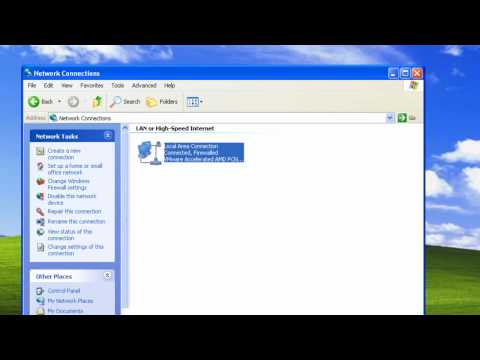ეს სტატია დაგეხმარებათ ლოკალური დომენის დაყენებაში, რათა გაადვილდეს ადგილობრივ მასპინძლებთან დაკავშირება LAN- ში. ეს არ არის რეკომენდებული ვინმესთვის, რომელსაც აქვს 2 -დან 3 მოწყობილობის LAN, მაგრამ ის ნამდვილად ხდის ვინმეს 3 ან მეტი მოწყობილობით ადვილად მისაწვდომს. თუ დისტანციური მართვა თქვენთვის ხშირია, აზრი აქვს გამოიყენოთ მასპინძელი სახელები მოწყობილობების დასადგენად და არა IP მისამართების. ეს სტატია დასრულდება მხოლოდ ადგილობრივი DNS.
ნაბიჯები

ნაბიჯი 1. ჯერ უნდა ჩამოტვირთოთ უახლესი BIND და დააინსტალიროთ
თქვენ შეგიძლიათ იპოვოთ აქ

ნაბიჯი 2. პაკეტის გადმოტვირთვის შემდეგ, გახსენით იგი სადმე დასამახსოვრებლად

ნაბიჯი 3. გადადით საქაღალდეში და გაუშვით BINDInstall.exe
თქვენ შეგიძლიათ გამოიყენოთ ნაგულისხმევი ინსტალაციის გზა, თუ გნებავთ, ან c: / დაასახელეთ, რადგან ის ოდნავ უფრო ხელმისაწვდომია ვიდრე c: / windows / system32 / DNS. დარწმუნდით, რომ შეამოწმეთ "ავტომატური გაშვება" და "შეინახეთ კონფიგურაციის ფაილები გაშვების შემდეგ"; არ შეამოწმოთ "ინსტალაციის შემდეგ დაიწყეთ BIND სერვისი".

ნაბიჯი 4. თუ ყველაფერი კარგად მიდის, თქვენ უნდა გქონდეთ მბზინავი ახალი საქაღალდე თქვენს მიერ არჩეულ დირექტორიაში
გახსენით cmd მოთხოვნა. (Cmd.exe) კონფიგურაციის მიზნით, ვთქვათ, რომ ინსტალაციის საქაღალდე არის C: / დასახელებული. ახლა შეცვალეთ დირექტორია c: / დაასახელეთ / bin.

ნაბიჯი 5. ჩაწერეთ შემდეგი ბრძანებები, რათა შეიქმნას rndc.key და rndc.conf
- rndc -confgen -a
- rndc-confgen>.. / etc / rndc.conf

ნაბიჯი 6. შექმენით დირექტორია 'ზონები'
ახლა შექმენით ფაილი c: / named / etc სახელწოდებით named.conf.

ნაბიჯი 7. გახსენით rndc.conf მოძებნეთ სტრიქონი "გამოიყენეთ ქვემოთ მითითებული name.conf- ში, საჭიროებისამებრ შეცვალეთ დაშვებული სია:
და დააკოპირეთ ყველაფერი ქვემოთ და ჩასვით name.conf ფაილში.

ნაბიჯი 8. ფაილების თქვენი პარამეტრების რედაქტირების შემდეგ თქვენ უნდა შეამოწმოთ და ნახოთ, რომ თქვენი DNS სერვერი მუშაობს გამართულად და რომ თქვენი კონფიგურაცია და ზონის ფაილები სწორია
დაიწყეთ ISC BIND სერვისი ჩემს კომპიუტერზე მარჯვენა დაწკაპუნებით, მენეჯმენტის, შემდეგ სერვისების შერჩევით

ნაბიჯი 9. გადაახვიეთ ISC BIND და დააჭირეთ დაწყებას
თუ სერვერი ჩიყვის გარეშე იწყება და თუ ყველაფერი კარგადაა, ახლა შეგიძლიათ თქვენი ქსელის კონფიგურაცია.